Revisión de Topaz Photo AI 2023 (características, precios, ventajas y desventajas)
Publicado: 2023-10-27Ya sea que sea un fotógrafo profesional o un aficionado a la fotografía, agregar Topaz Photo AI a su kit de herramientas puede ser una buena idea. Impulsado por IA, ofrece un método rápido y sencillo para mejorar y mejorar imágenes como por arte de magia. Sus características únicas y sus soluciones superiores para el ruido y el desenfoque de la imagen hacen de Topaz Photo AI una herramienta que vale la pena explorar. Esta guía revisará algunas de las características clave del software y cómo comenzar a usarlo para mejorar sus propias fotografías.
- 1 ¿Qué es Topaz Photo AI?
- 2 características clave de Topaz Photo AI
- 2.1 Interfaz de usuario
- 2.2 Piloto automático
- 2.3 Ampliación
- 2.4 Eliminación y reducción de ruido
- 2.5 Afilado
- 2.6 Recuperar caras
- 2.7 Preservar texto
- Funciones Beta 2.8 : ajuste de iluminación y equilibrio de color
- 3 Primeros pasos con Topaz Photo AI
- 3.1 1. Compre, descargue e instale Topaz Photo AI
- 3.2 2. Activa e importa tu primera imagen
- 3.3 3. Ajusta tu configuración
- 3.4 4. Guarde y exporte su imagen
- Precios de IA de 4 fotos de topacio
- 5 pros y contras de usar Topaz AI
- 6 Conclusión
¿Qué es Topaz Photo AI?
Topaz Photo AI (Topaz) es un software de escritorio desarrollado para aprovechar el poder de la inteligencia artificial para tareas de edición de fotografías. Lo que distingue a Topaz Photo AI es su capacidad para comprender el contexto y el contenido de sus fotografías mediante el aprendizaje automático y otros algoritmos. Algunas de las funciones populares incluyen eliminación de ruido, eliminación de desenfoque y ampliación de escala. Topaz Labs, el creador de Topaz Photo AI, combinó sus populares aplicaciones Gigapixel AI, Sharpen AI y Denoise AI para formar el paquete integral que es Topaz Photo AI, que presenta más de lo que parece.
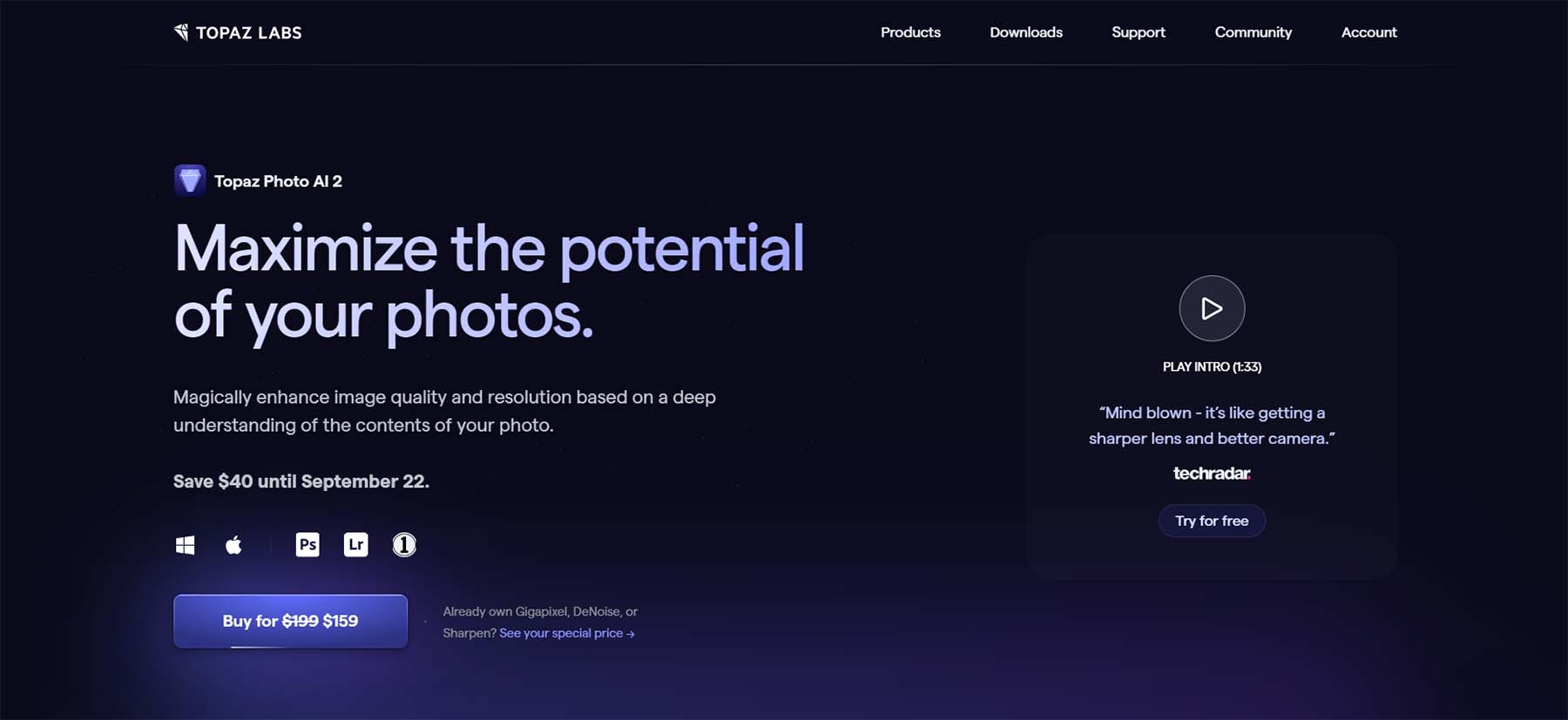
Topaz Photo AI es compatible con computadoras Windows y Mac. También funciona con otros programas de edición muy utilizados como Photoshop, Lightroom y Capture One Pro. Aprovechando el poder de la inteligencia artificial, Topaz Photo AI le brinda la capacidad de mejorar sustancialmente la calidad de las fotografías. Ya sea que tenga fotografías antiguas que necesitan reparación de ruido o tomas de acción que requieren eliminación de desenfoque, Topaz Photo AI debería ser su opción. Ofrece un rendimiento de edición excepcional y al mismo tiempo garantiza que la calidad de la fotografía original permanezca inalterada.
Características clave de Topaz Photo AI
Topaz Photo AI brilla como una herramienta líder en edición de fotografías. Examinemos algunas de sus características clave para comprender mejor qué hace que este producto de IA sobresalga en su campo.
Interfaz de usuario
Una característica destacada de Topaz AI es su interfaz fácil de entender. Todo lo que necesita está diseñado y es de fácil acceso tanto para profesionales como para aficionados.
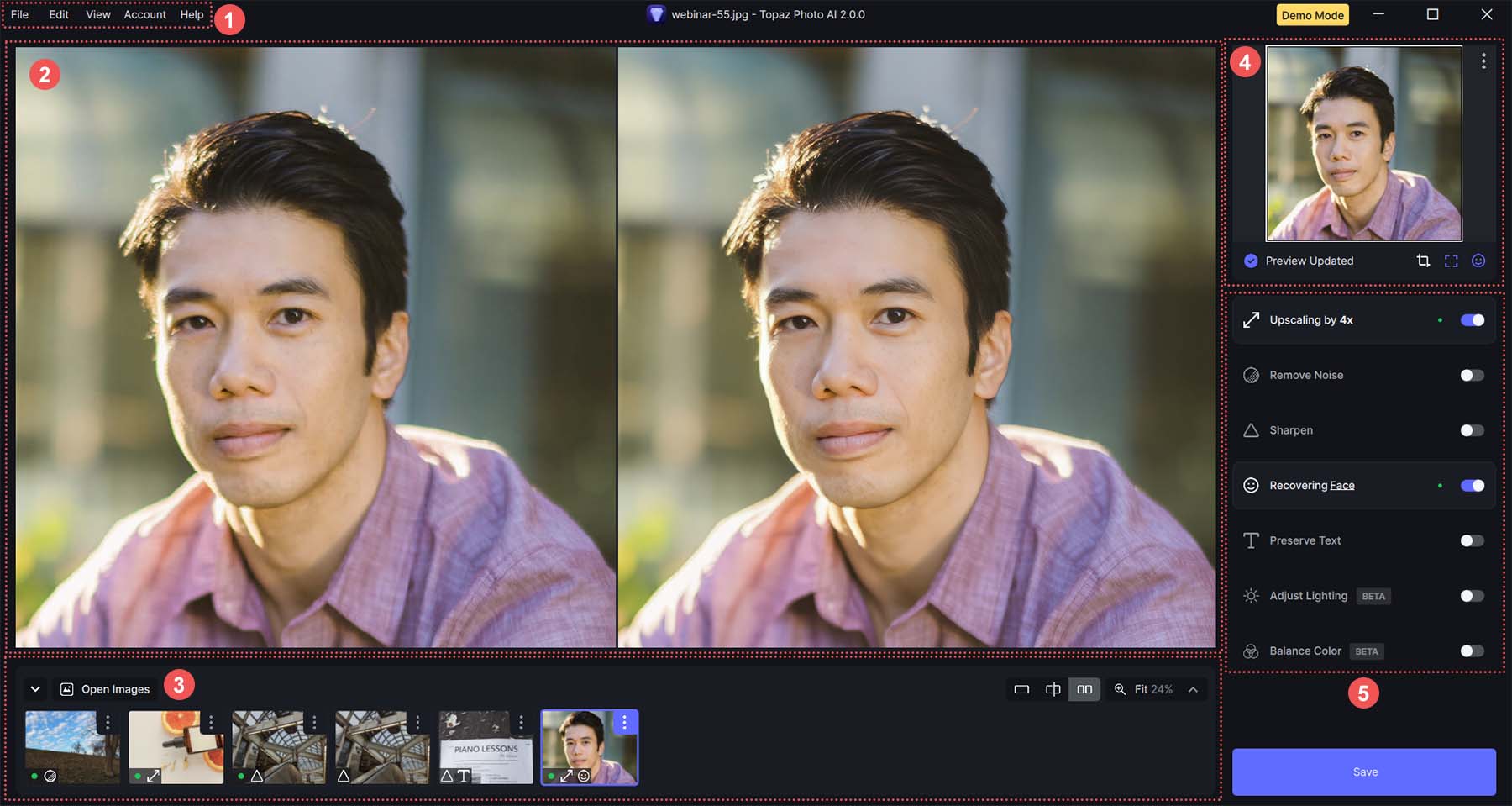
- Este es el menú principal del programa Topaz AI. Desde aquí, puede activar y actualizar su licencia Topaz. Además, puede acceder a las preferencias de su programa (como ajustar la configuración de Autopilot), cambiar el diseño de su Topaz y más.
- El área de visualización principal le permite obtener una vista previa de sus imágenes originales y editadas. Puede acercar y alejar, obtener una vista previa de las imágenes una al lado de la otra, dividir la vista o usar el mouse/rueda de desplazamiento para ir a partes específicas de su imagen.
- En la barra inferior, puedes ver las imágenes anteriores que has subido. También puede pasar el cursor sobre cada imagen y ver su configuración de piloto automático, así como ver los cambios que ha aplicado a cada imagen individual.
- En la parte superior de la barra lateral derecha hay una mini pantalla de vista previa de la imagen seleccionada. Puede utilizar esto para desplazarse rápidamente por el archivo.
- Todas sus opciones de edición están muy bien ubicadas en la barra lateral derecha adyacente al área de visualización principal. Puede activar y desactivar fácilmente cada configuración. Además, puede utilizar controles deslizantes y botones para mejorar sus imágenes.
Piloto automático
Cuando importa su primera imagen a Topaz Photo AI, la función Autopilot se pone a funcionar.
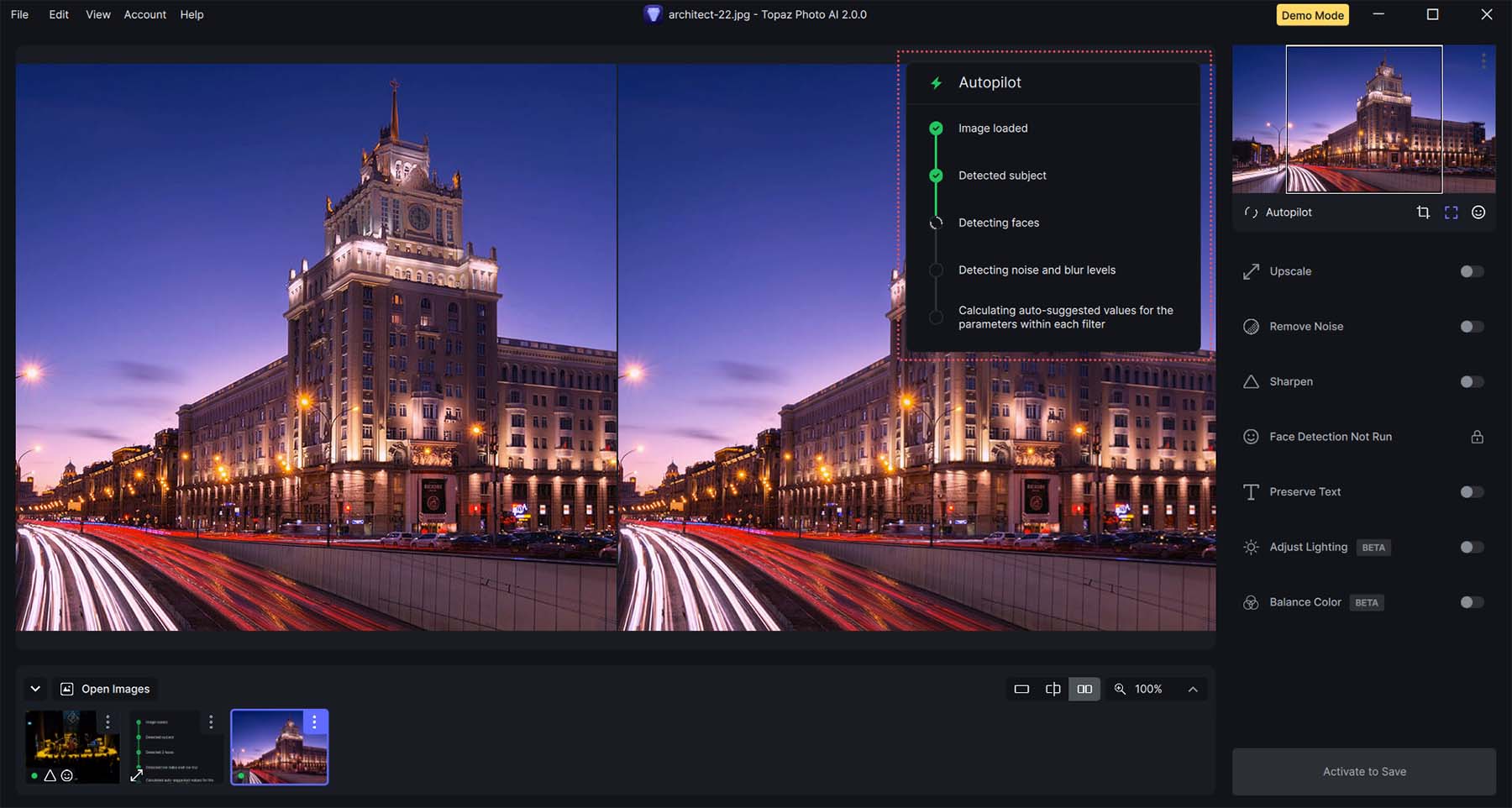
Autopilot está diseñado para optimizar las imágenes cargadas automáticamente. Cuando importa sus imágenes a Topaz, Autopilot realiza comprobaciones exhaustivas para determinar la mejor estrategia de optimización. La función del piloto automático implica configurar una lista preliminar de configuraciones que sientan las bases para ediciones adicionales.
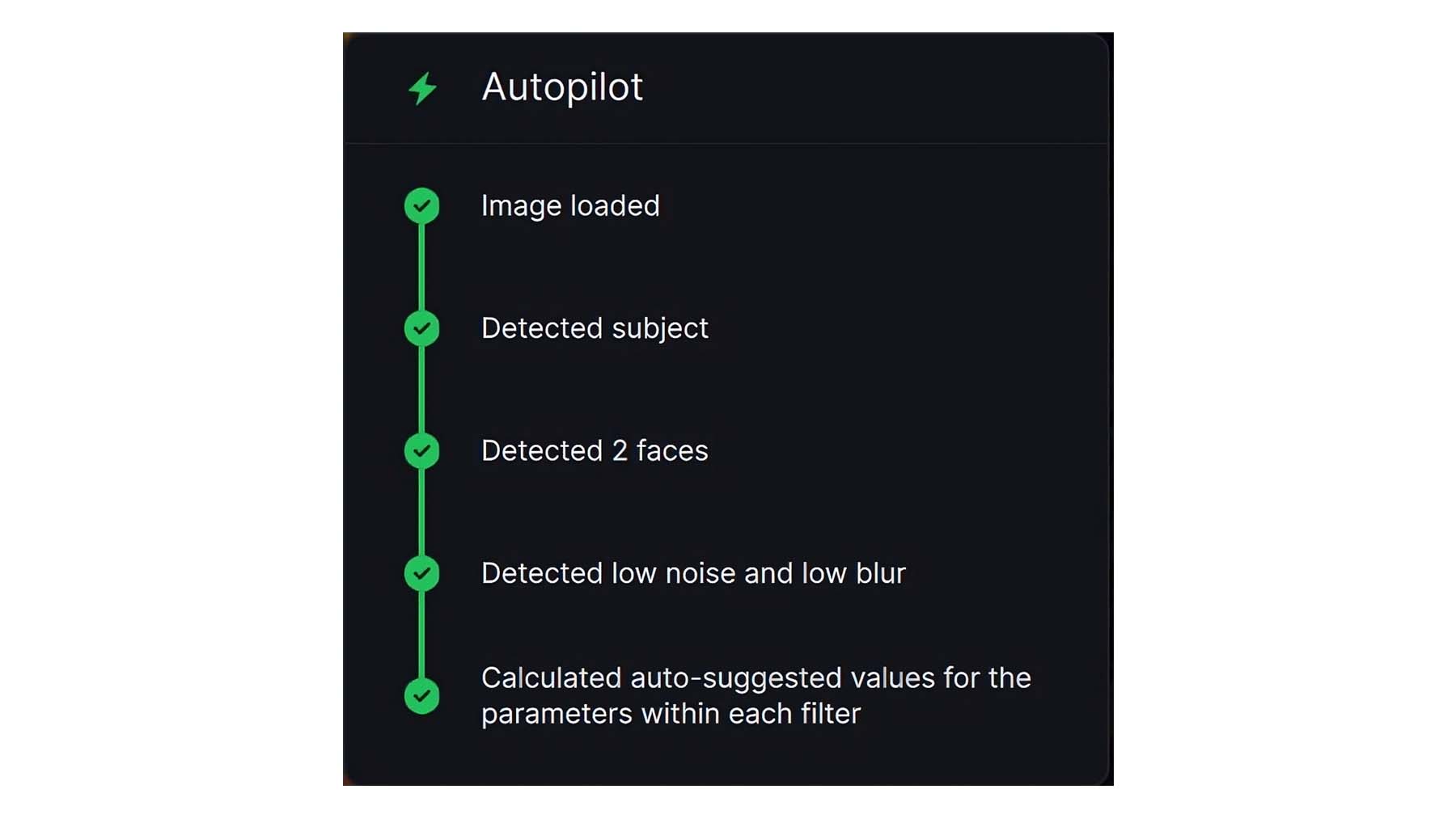
Una de las ventajas más importantes del piloto automático es su capacidad de ofrecer un punto de partida sólido al ajustar sus imágenes. Esta característica elimina la abrumadora tarea de encontrar la combinación de configuración ideal para las imágenes cargadas. En el menú de preferencias, puede configurar las configuraciones iniciales que debe usar Autopilot. También puede establecer el rango de valores que debe usar para cada configuración que pueda usar.
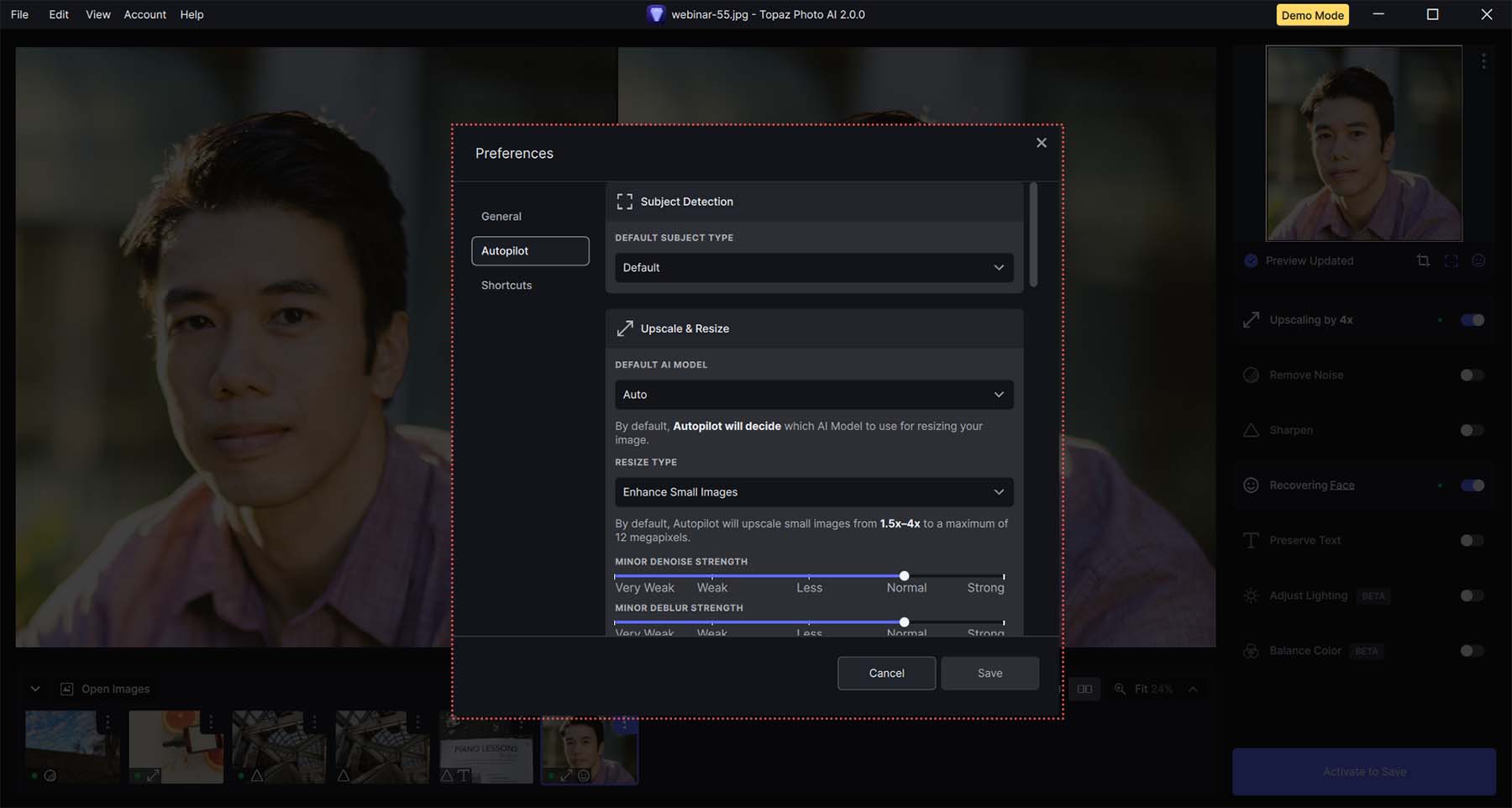
A pesar de la importante asistencia de Autopilot, es una función que no se puede desactivar. En consecuencia, esta práctica herramienta se activará cada vez que cargues una imagen, lo que a algunos les puede resultar ligeramente irritante.
Ampliación
La mejora de escala aumenta las dimensiones de una imagen al tiempo que conserva o mejora su resolución. Topaz Photo AI puede ampliar el tamaño de sus imágenes hasta seis veces su tamaño inicial. También puede ingresar las dimensiones de píxeles que desee y seleccionar su modelo de IA favorito para mejorar sus fotos. Además, Topaz Photo AI ofrece configuraciones únicas de equilibrio de desenfoque, ruido y compresión. Esto le permite lograr un equilibrio óptimo entre calidad y tamaño de sus imágenes.
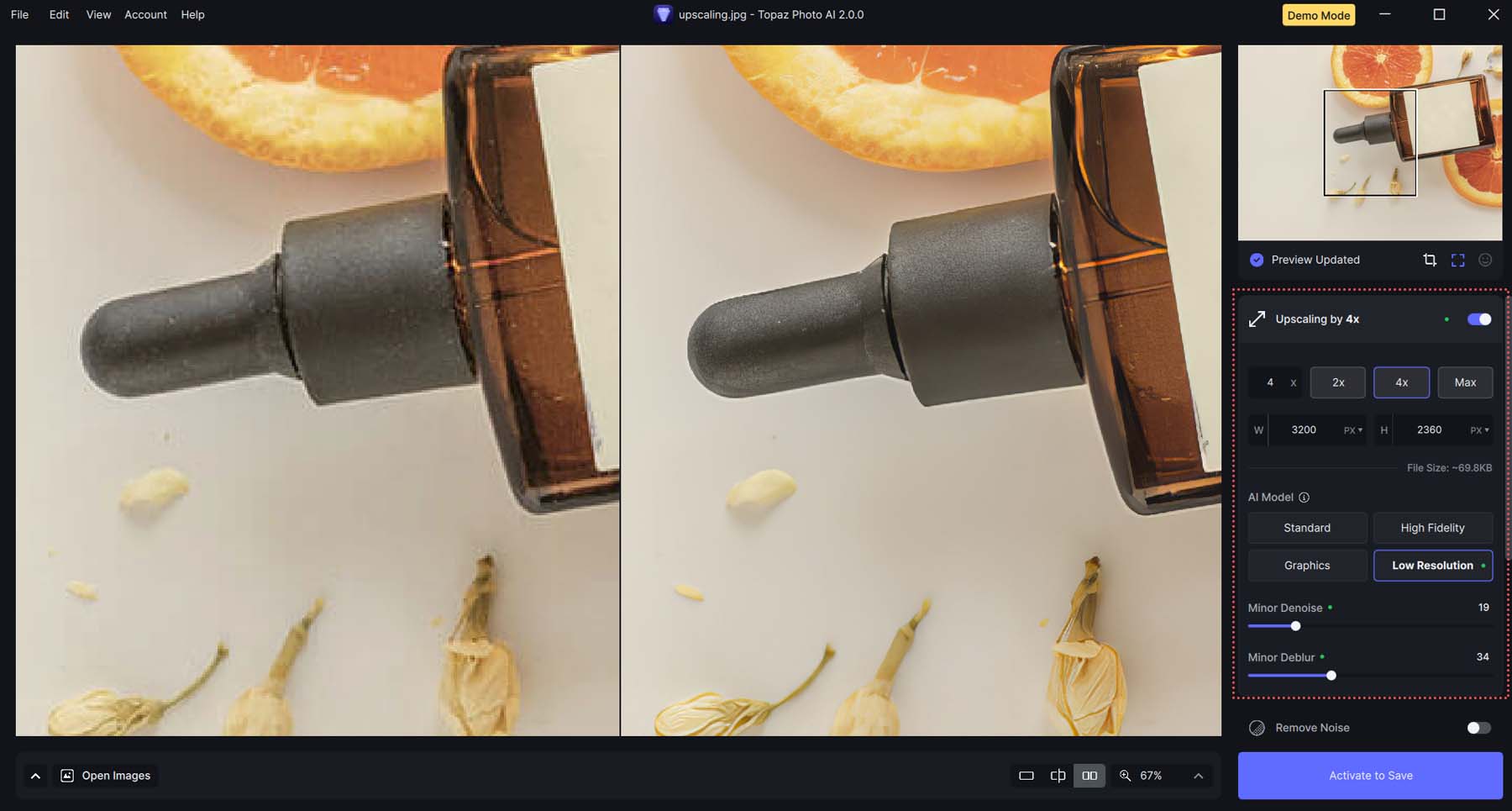
En el siguiente ejemplo, las dimensiones originales de la foto de la izquierda eran 800 px por 590 px. Topaz logró aumentar sus dimensiones a 3200 px por 2360 px y al mismo tiempo reducir la pixelación de la foto. Además, Topaz mantuvo el tamaño del archivo bastante pequeño, aunque las dimensiones del tamaño aumentaron junto con su calidad.

Además, Topaz redujo el tamaño del archivo del producto terminado, aunque aumentó la calidad de la foto y la hizo menos borrosa en el proceso.
Eliminación y reducción de ruido
Eliminar el ruido de las fotos es una característica crucial que Topaz Photo AI ejecuta de manera impresionante.
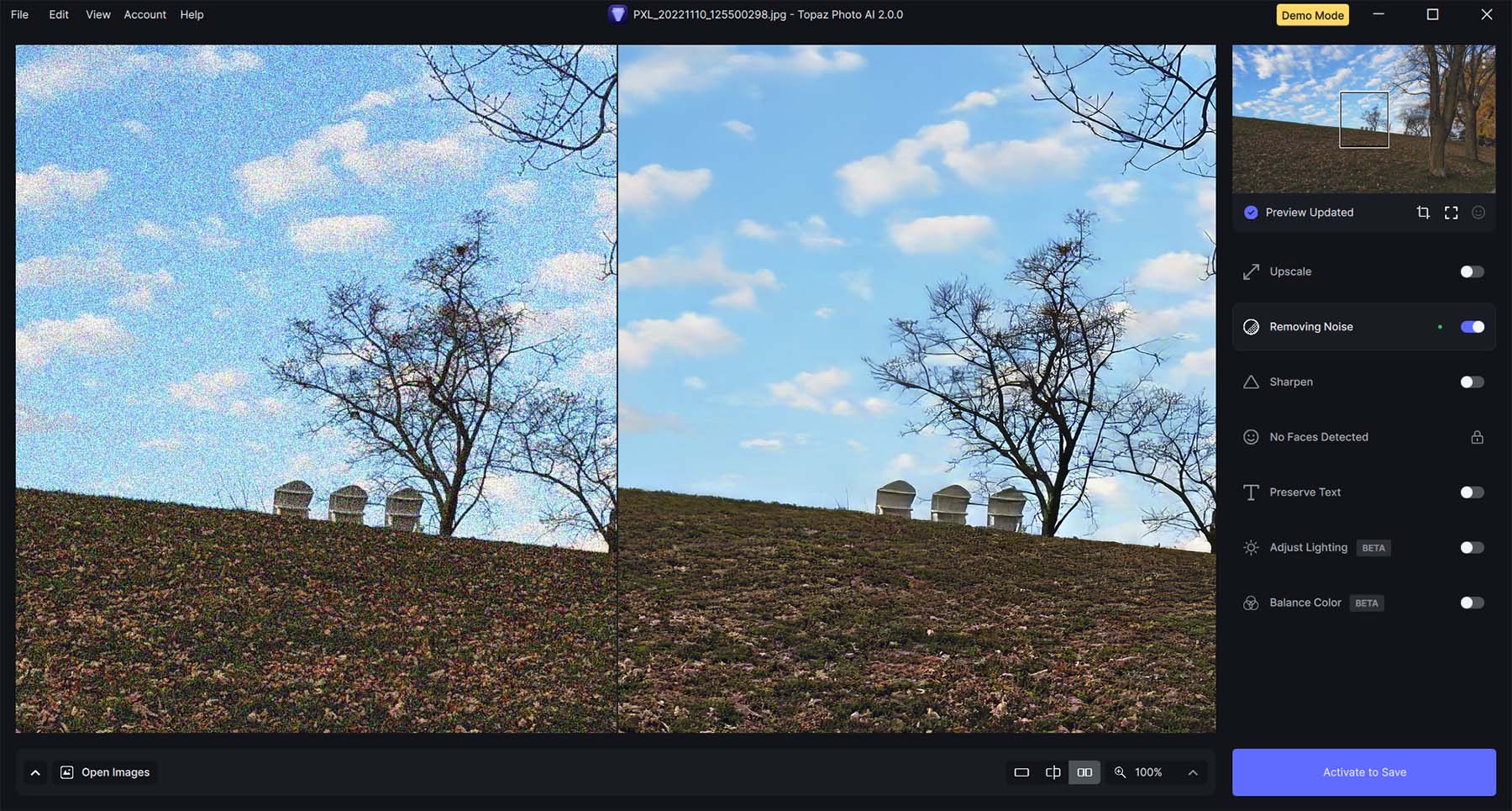
La función Eliminar ruido de Topaz detecta y rectifica eficazmente el ruido generado por ISO alto o condiciones de iluminación deficientes. Como usuario, controlas el nivel y la fuerza del modelo de IA. Además, puede conservar tantos detalles originales como desee durante el proceso de eliminación de ruido.
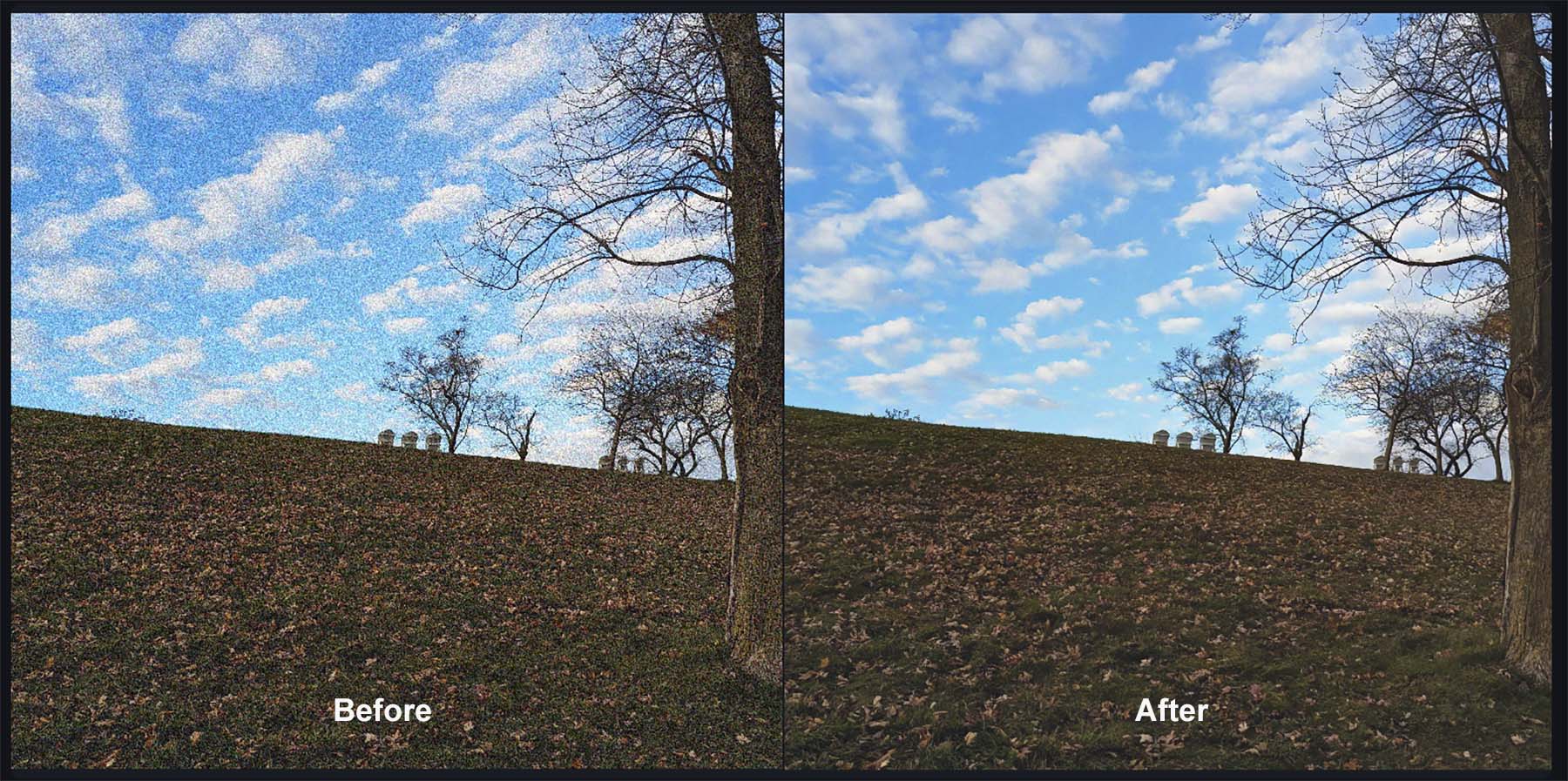
Afilado
Ya sea que quieras mejorar solo el sujeto de tu foto o mejorar la imagen completa, tienes cinco modelos de IA a tu disposición. Estos modelos están diseñados para hacer que tus fotografías sean más nítidas y definidas.
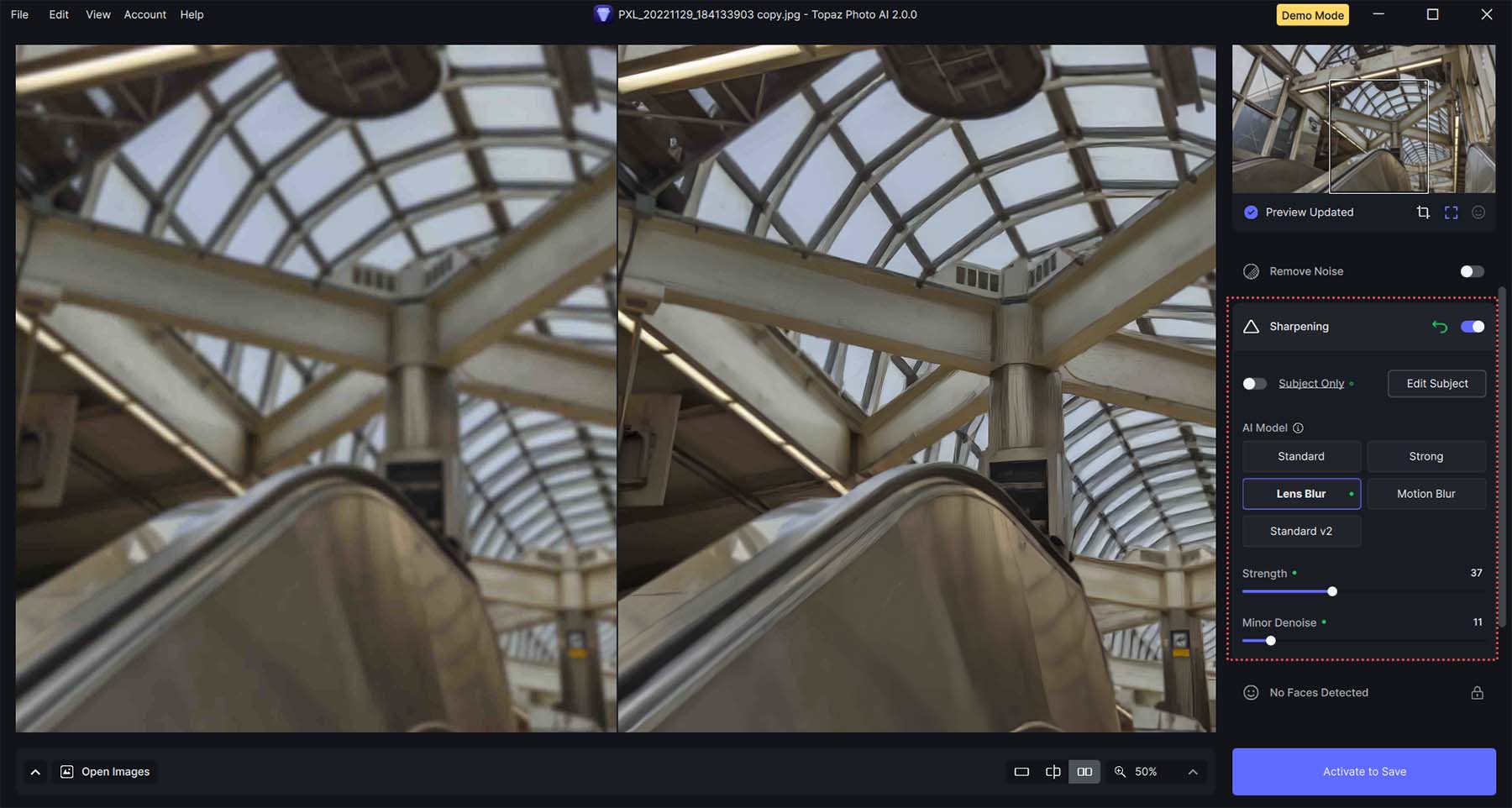
Topaz Photo AI puede superponer su función de eliminación de ruido con su función de nitidez. Tienes control total sobre muchos aspectos del proceso de afilado a través de controles deslizantes.
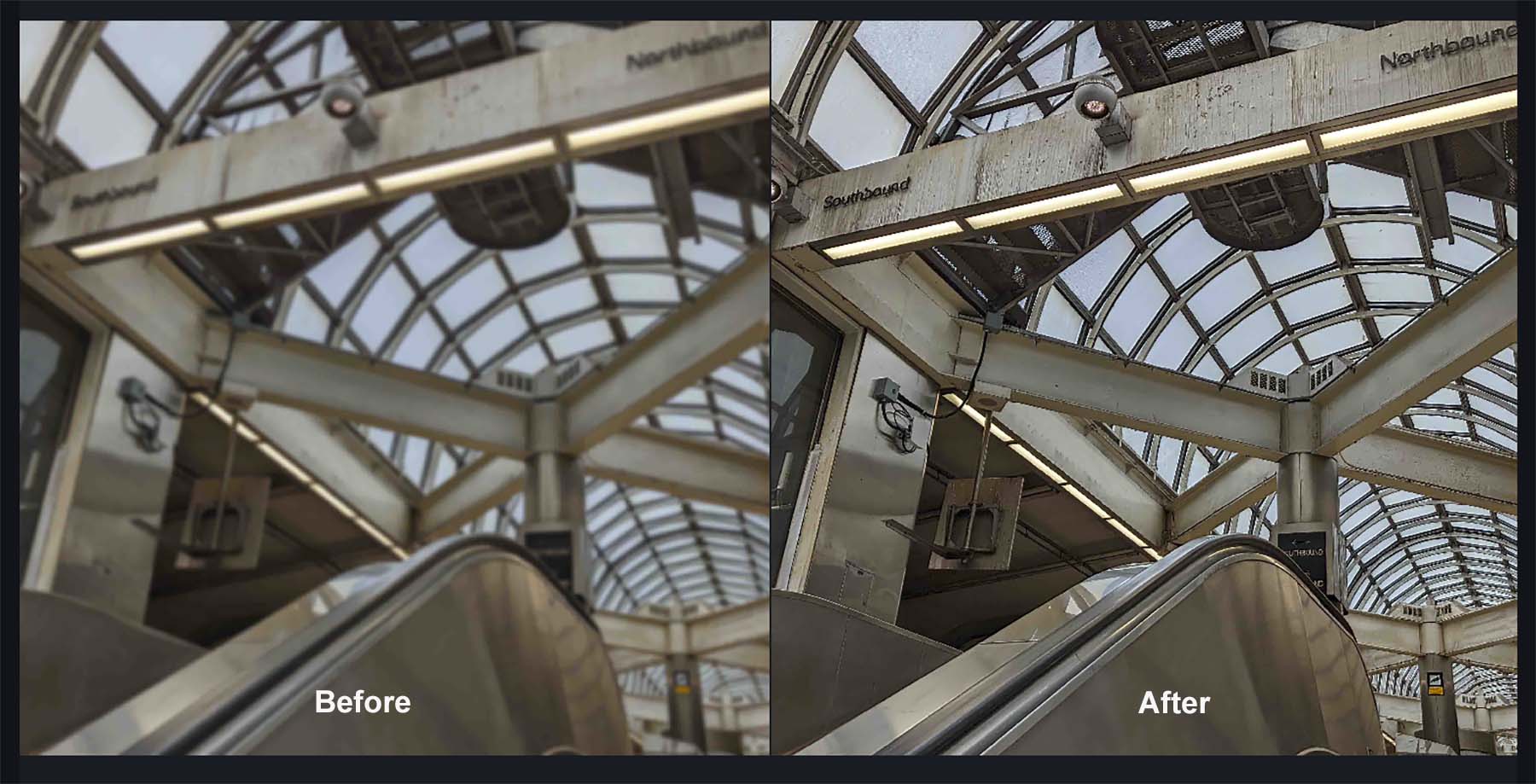
Topaz Photo AI puede combinar su función de eliminación de ruido con su función de enfoque, brindándole un control total sobre muchos aspectos del proceso de enfoque a través de controles deslizantes.
Recuperando Caras
Topaz AI puede determinar cuánto procesamiento debe realizarse en los rostros detectados.
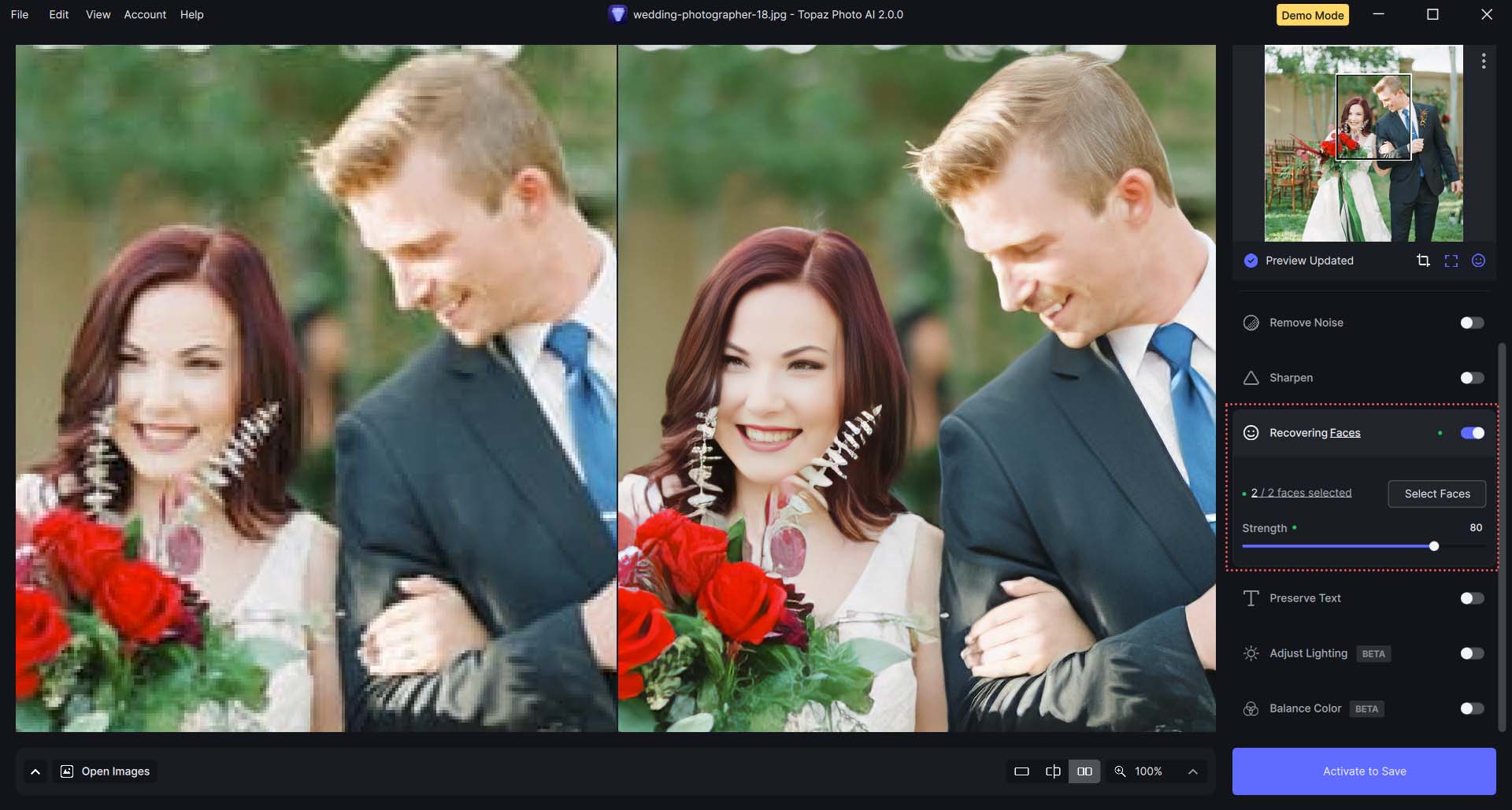
Con esta función, puedes incluso seleccionar caras específicas para ediciones personalizadas o eliminar caras para que no se editen.
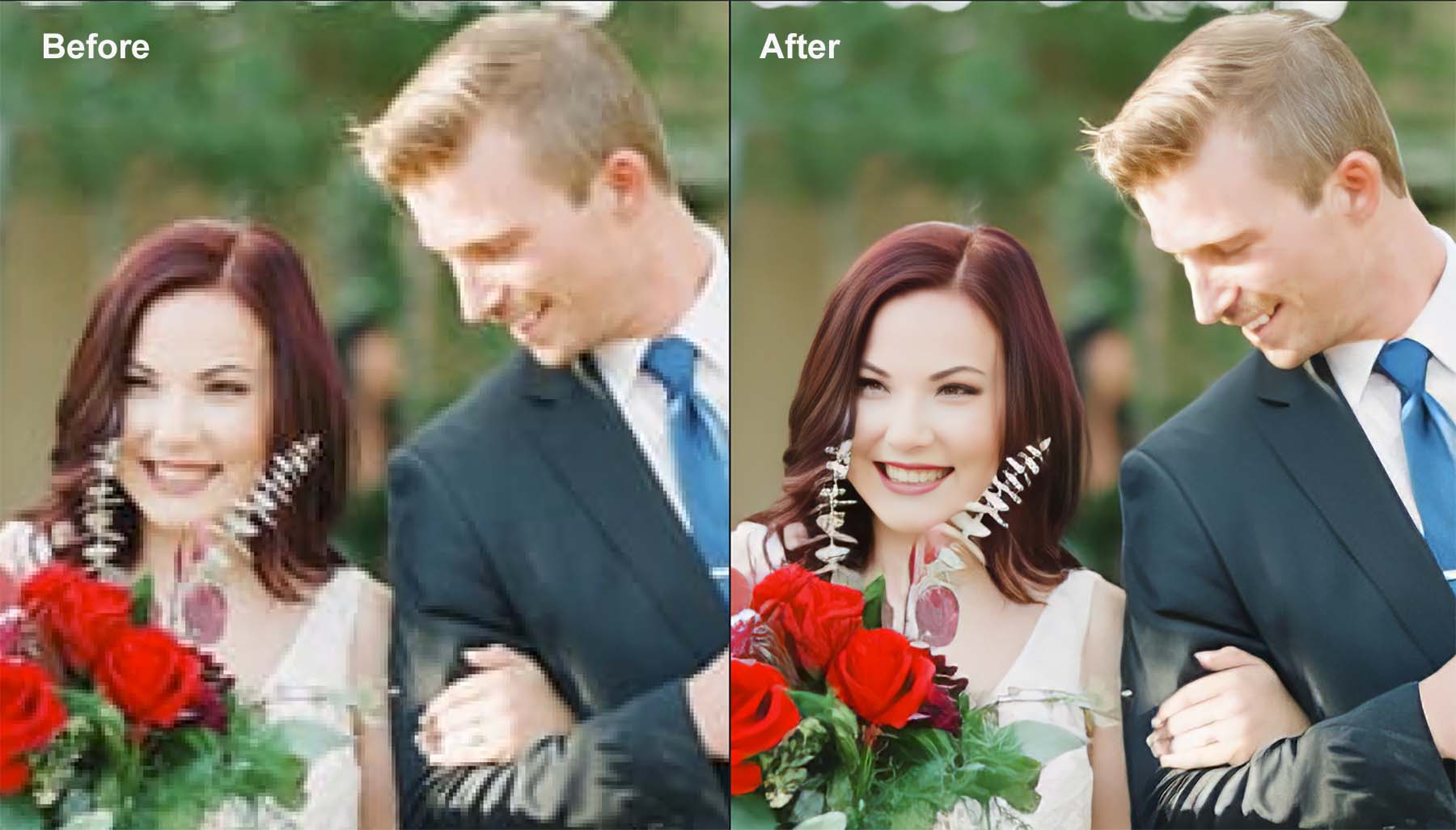
Tenga en cuenta que con el efecto Recuperar rostros podemos realzar, suavizar y mejorar la calidad de baja resolución de esta foto sin afectar el cabello ni el entorno de la foto. Este efecto se utiliza mejor junto con la función Exclusivo.
Conservar texto
La función Conservar texto le permite seleccionar áreas de texto donde no desea que se apliquen modificaciones ni filtros.

Algunos ajustes y modificaciones de la imagen pueden deformar el texto mientras optimizan la imagen. Esta función le permite conservar cualquier texto que desee que permanezca sin cambios.
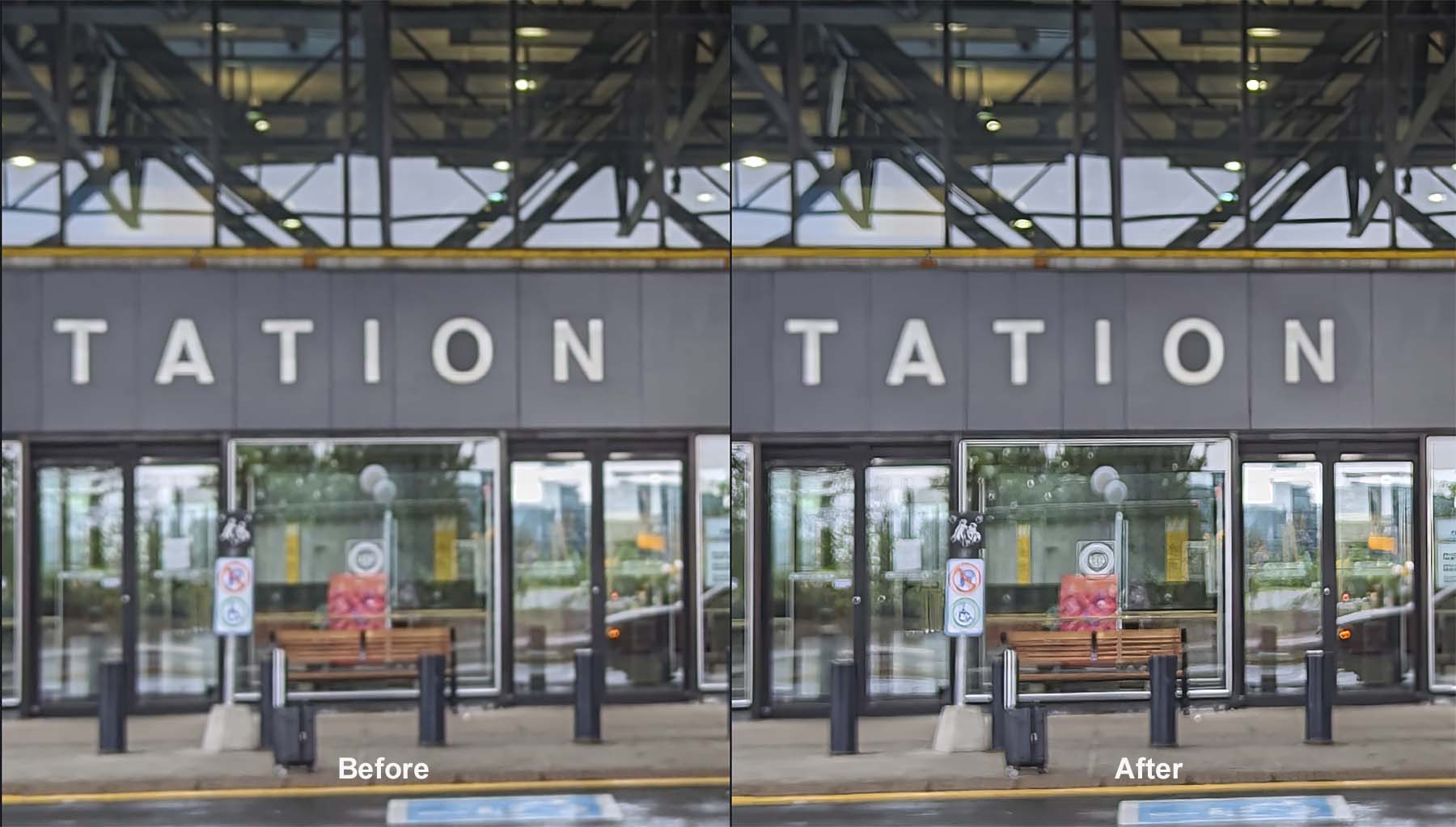
Observe después que el texto es un poco más legible que antes. Si bien no es perfecto, hace un gran trabajo con texto más grande y fuentes más gruesas sin demasiada obstrucción.
Funciones Beta: ajuste de iluminación y equilibrio de color
Ajustar iluminación y equilibrio de color son dos funciones nuevas que aún están en versión beta, pero aún puedes implementarlas en la edición de fotografías. La función Ajustar iluminación rectifica tanto la sobreexposición como la subexposición en una imagen.
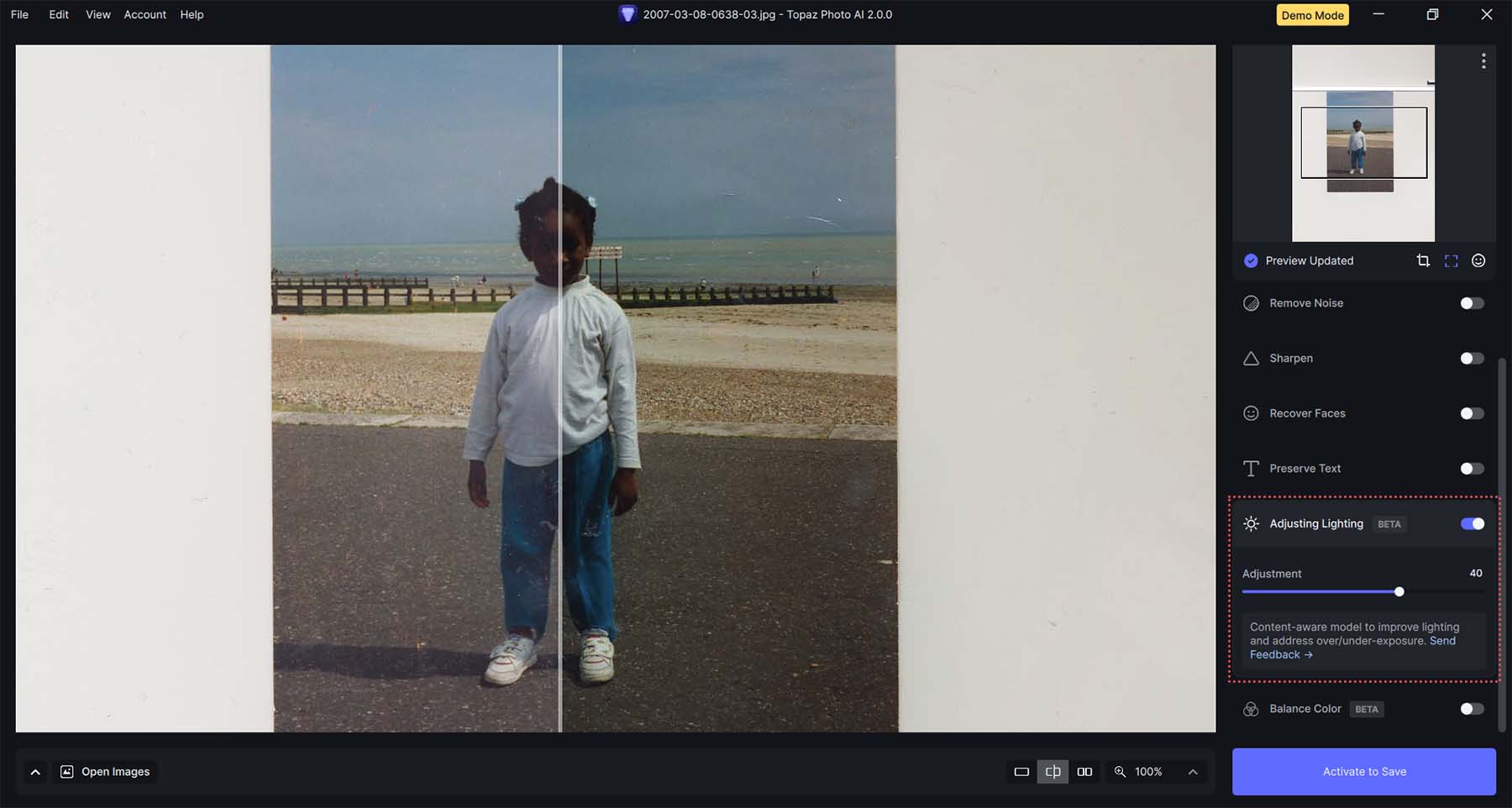
La función Equilibrio de color funciona para gestionar la temperatura de una foto. Ya sea que desee que su foto sea más fría o más cálida, esta función controla la transparencia y el equilibrio de la misma.
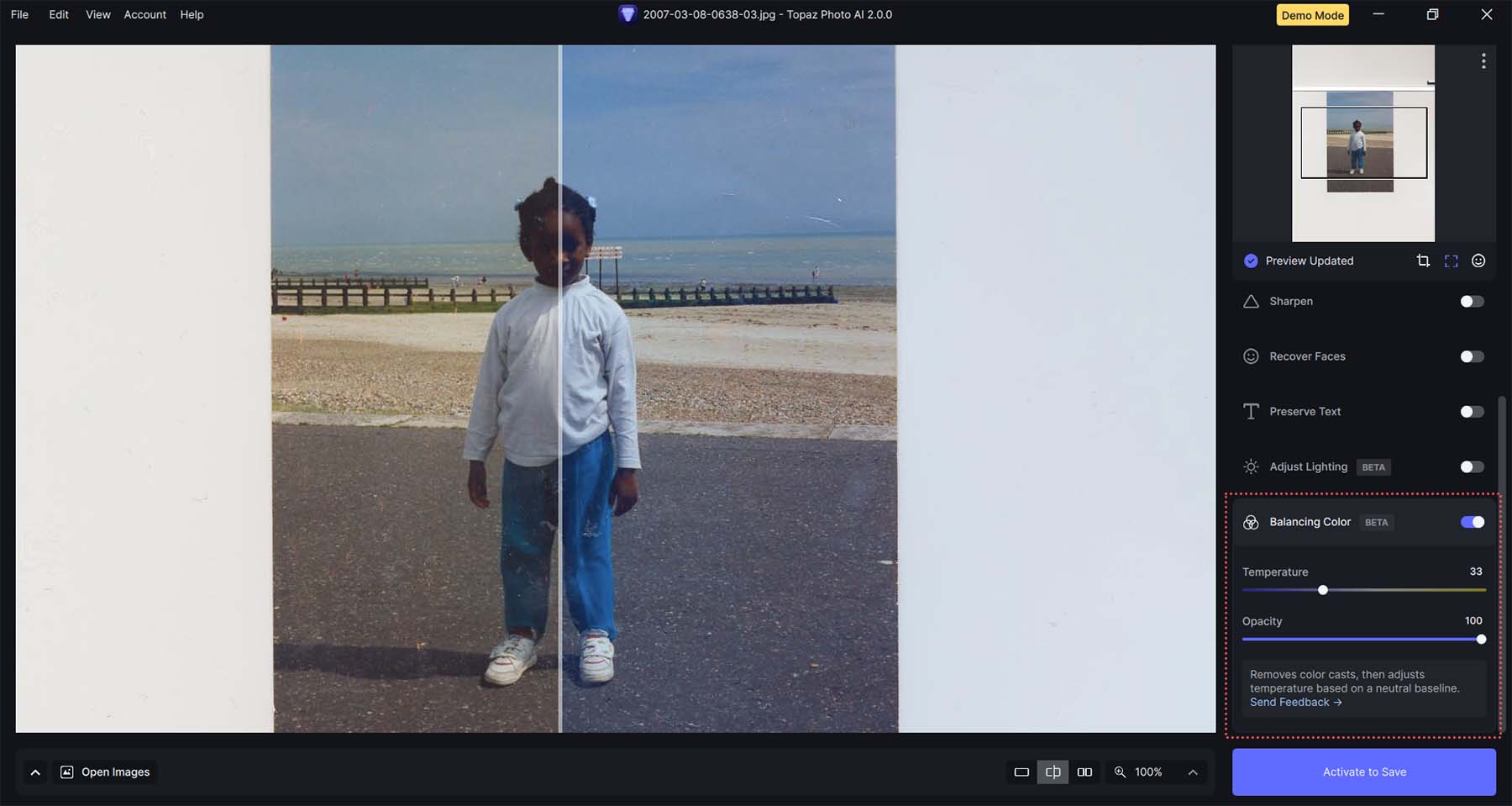
Ahora que hemos realizado un recorrido exhaustivo por las funciones principales de Topaz Photo AI, aquí le ofrecemos una descripción general rápida de las funciones principales que puede esperar disfrutar en este potente programa de edición de fotografías con IA:

| Función de IA de foto de topacio | Descripción |
|---|---|
| Piloto automático | Comprobaciones y configuraciones iniciales que Topaz Photo AI aplica a las imágenes cuando se importan por primera vez al proyecto |
| Ampliación | Aumenta el tamaño y la calidad de tu imagen. |
| Eliminación y reducción de ruido | Reduce y elimina objetos ruidosos en tus imágenes. |
| Afilado | Enfoque toda su imagen o sujetos individuales en su imagen |
| Detección y recuperación de rostros | Detectar y editar por separado rostros que se detectan en una imagen |
| Conservar texto | Guarde el texto de las ediciones y filtros aplicados por el programa. |
| Ajustar la iluminación | Corrige tanto la sobreexposición como la subexposición en una fotografía. |
| Balance de color | Controle la temperatura (calidez/frialdad) de su imagen importada |
Ahora que estamos familiarizados con las funciones de Topaz Photo AI, repasemos el programa y veamos algunas de estas configuraciones en acción.
Primeros pasos con Topaz Photo AI
Necesitará descargar e instalar Topaz Photo AI en su computadora para usarlo. Buenas noticias: es compatible con sistemas Mac y Windows. Profundicemos en la exploración de este software totalmente equipado en esta guía. Aunque la demostración brinda la oportunidad de explorar todas las funciones, recuerde que deberá comprar una licencia para descargar y guardar sus ediciones.
1. Compre, descargue e instale Topaz Photo AI
Visite el sitio web de Topaz Labs . Luego, haga clic en Descargas en el menú principal. En la página de descargas, en Topaz Photo AI, seleccione el sistema operativo que mejor se adapte a sus necesidades.

Siga el proceso de instalación de programas habitual de su sistema operativo. Una vez que el programa esté instalado en su computadora, ábralo. ¡Ahora podemos comenzar a optimizar algunas imágenes!
2. Activa e importa tu primera imagen
Una vez que haya abierto Topaz, haga clic en el botón azul Activar e ingrese su clave de licencia. Puede comprar una clave de licencia directamente en el sitio web de Topaz Photo AI. (Si no tiene una clave de licencia o no está listo para comprar, siempre puede seleccionar "Demostración gratuita" para probarla de antemano).
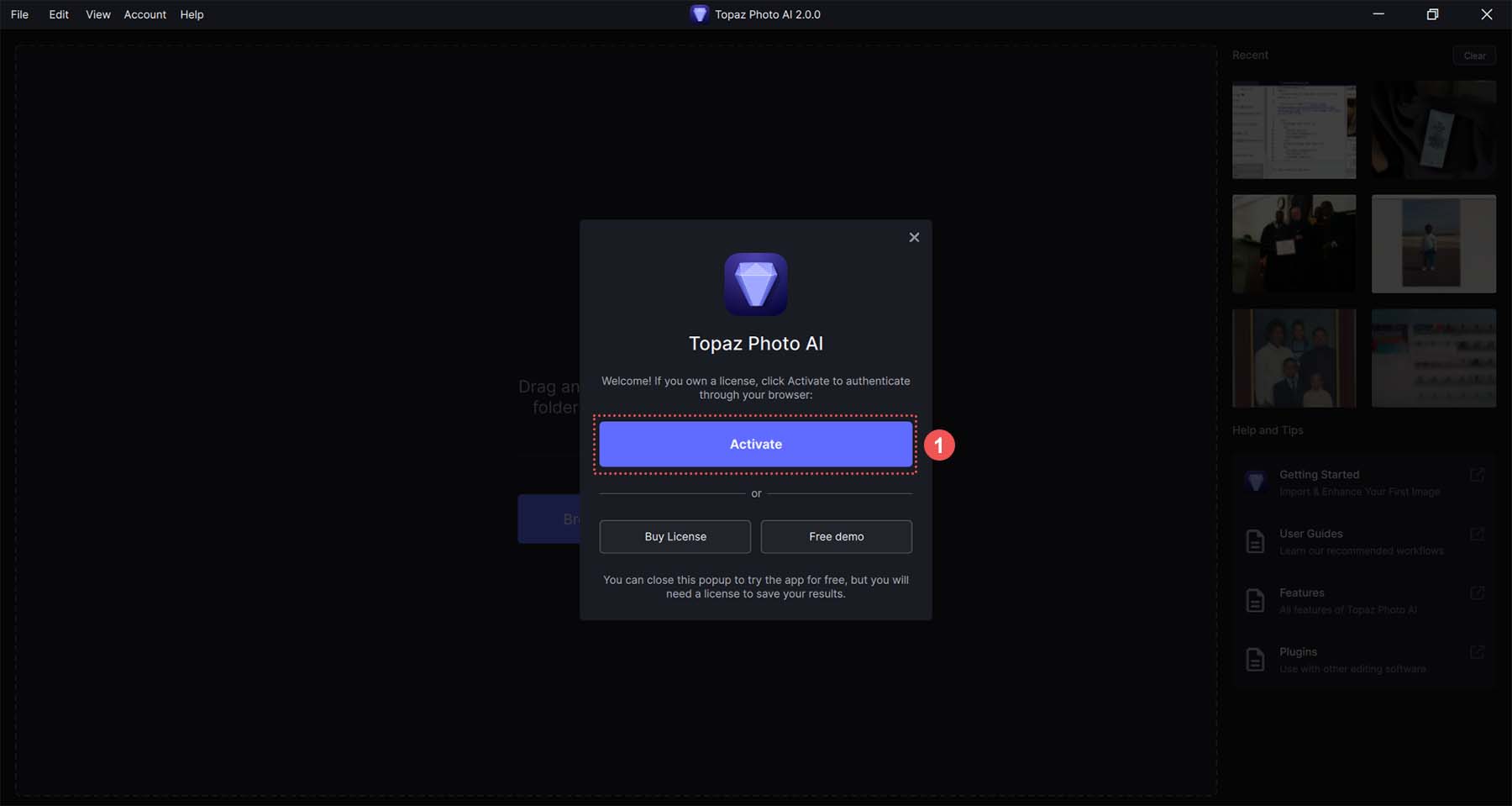
Luego serás redirigido para iniciar sesión en tu cuenta de Topaz, donde podrás verificar tu compra.
Al ingresar a la pantalla de edición de Topaz, esto es lo que verá:
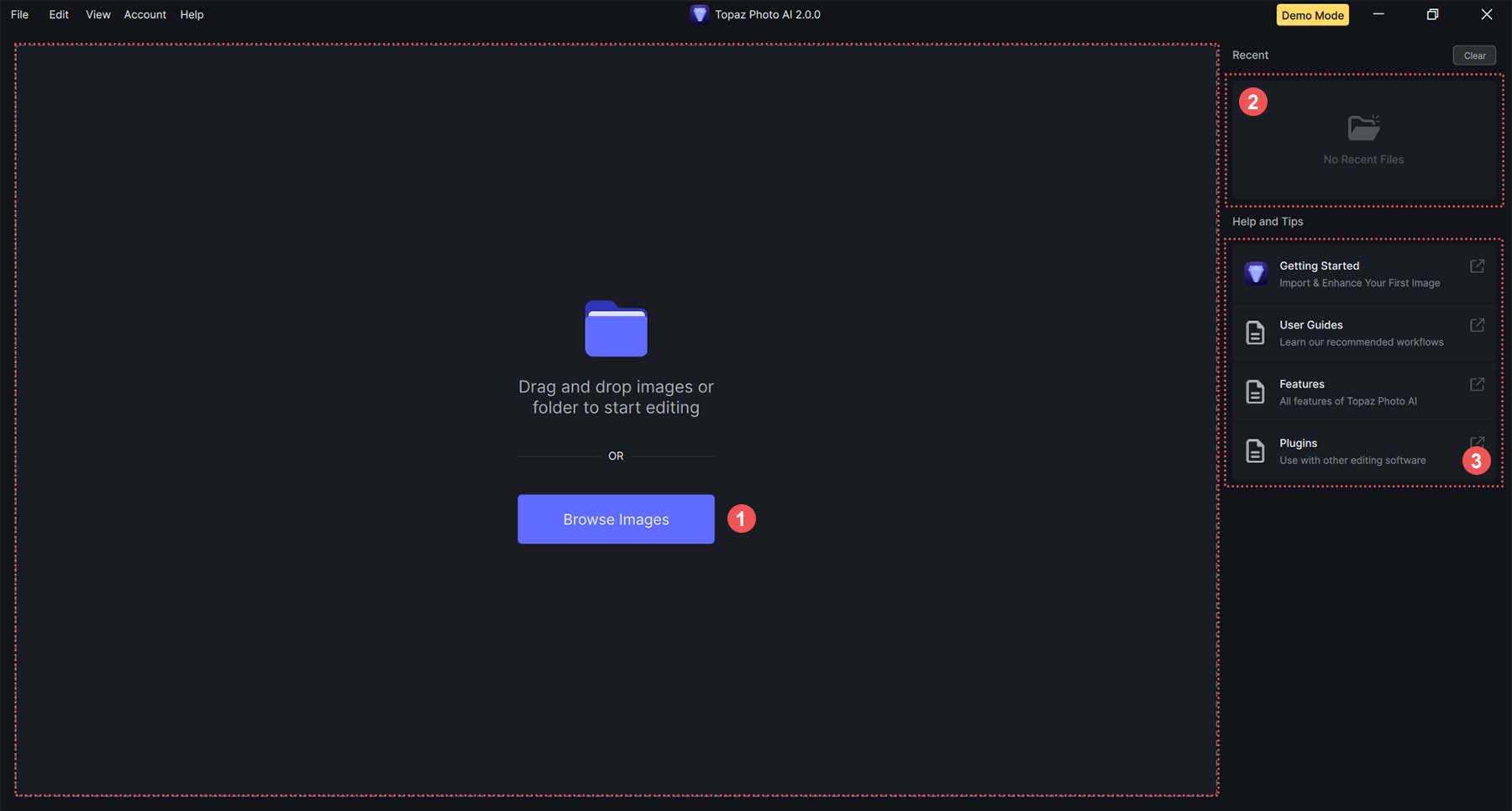
La sección principal en el lado izquierdo es donde puedes obtener una vista previa de tus ediciones junto con la versión original de tus imágenes. Verás una sección a la derecha que te mostrará tus imágenes recientes. Finalmente, se le presentará la documentación del programa. A continuación, intentemos editar una imagen.
Para importar una imagen (o un lote de imágenes) a Topaz, haga clic en el botón azul Examinar imágenes . Esto abrirá su sistema de archivos, donde podrá explorar las imágenes en su disco duro. Alternativamente, puedes arrastrar y soltar imágenes desde tu computadora a Topaz.
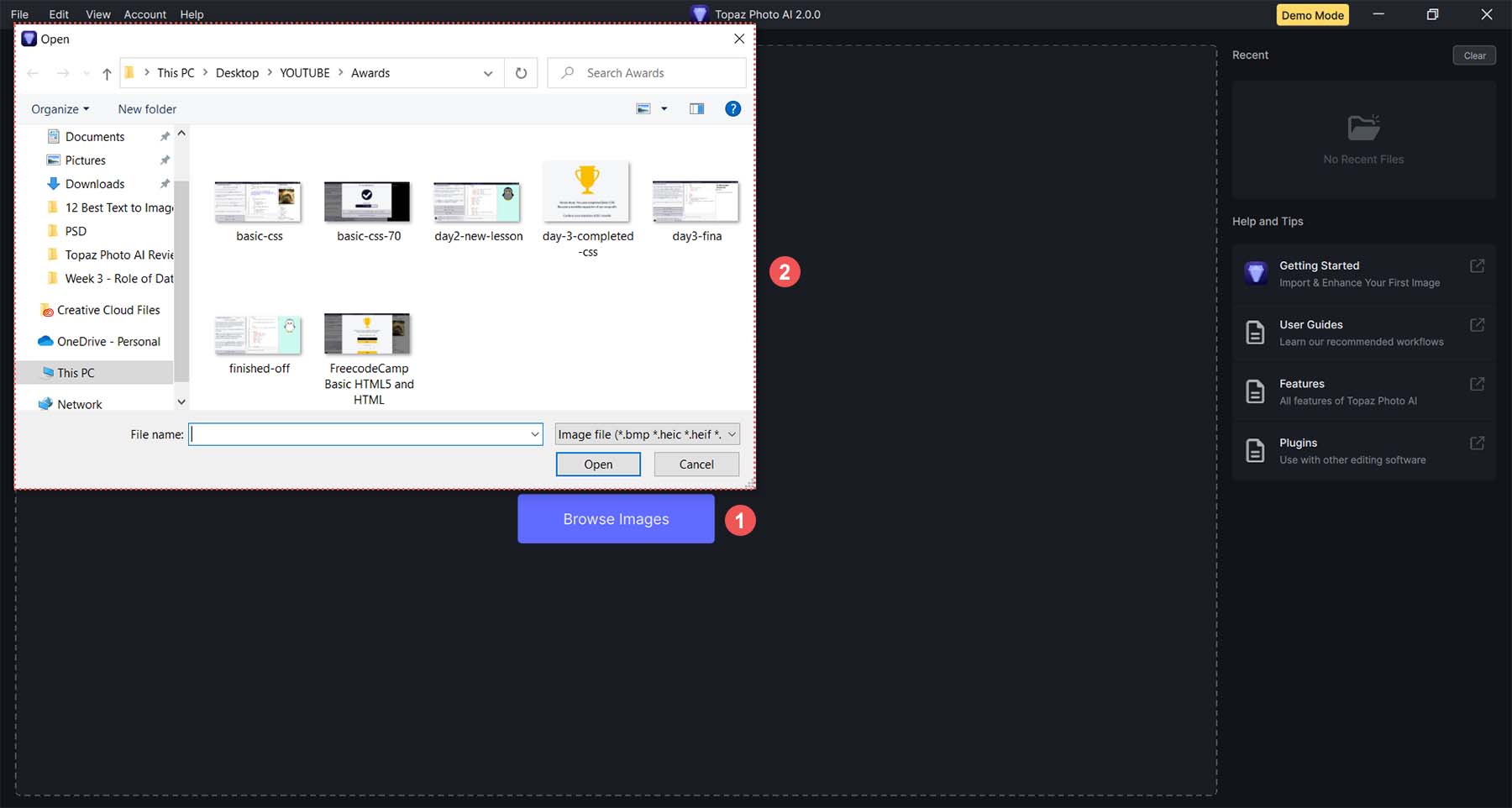
Después de importar sus imágenes, así es como se ve ahora la interfaz de Topaz:
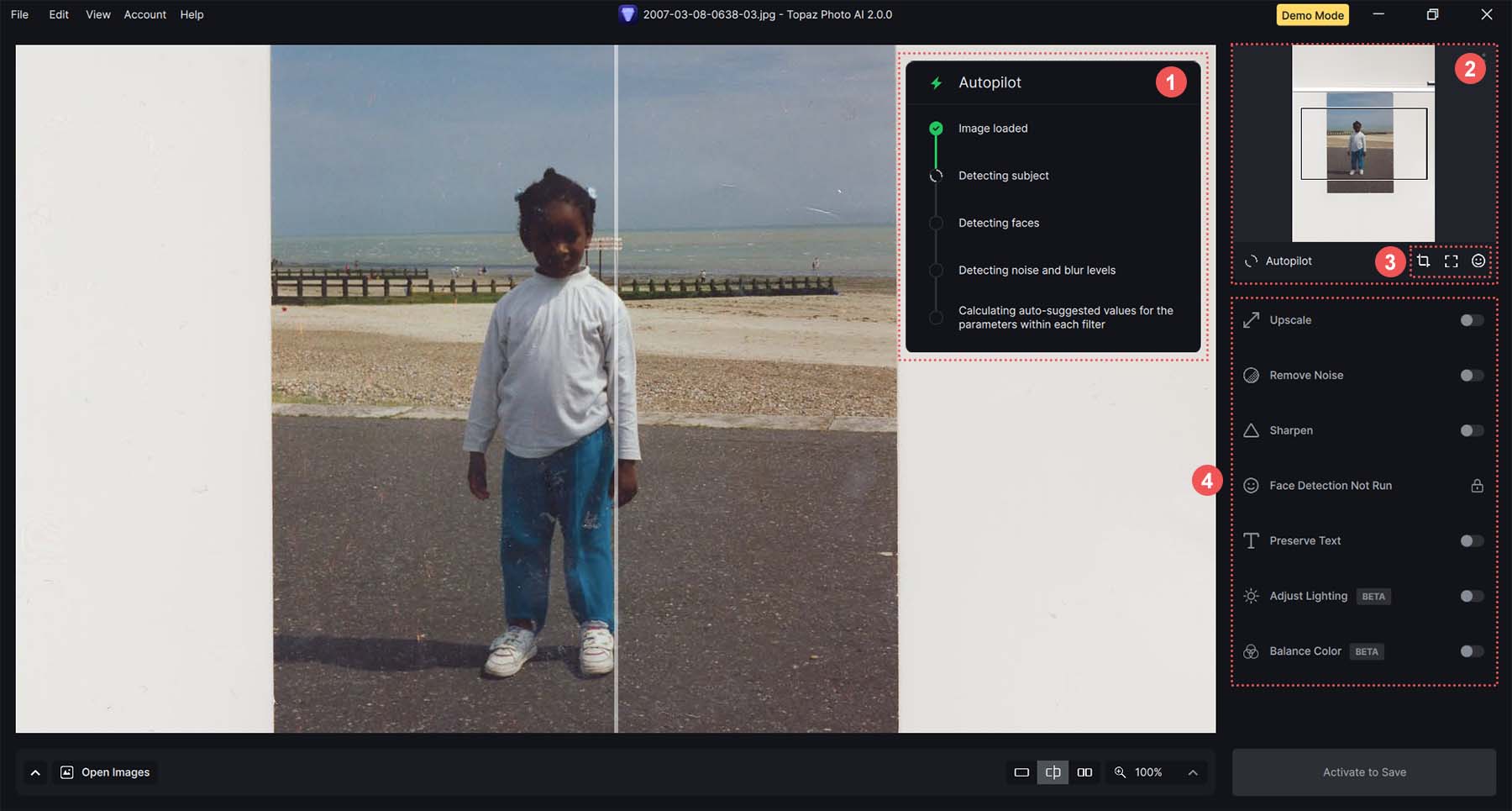
Como notarás, nuestro espacio de trabajo ha cambiado. Esto es lo que es diferente:
- Piloto automático: tan pronto como importas tus imágenes a Topaz, Autopilot comienza a funcionar, analiza tus imágenes y configura un conjunto preliminar de ediciones que puedes usar tal cual o ajustarlas según tus especificaciones.
- Visor de visualización: el visor le permite moverse por diferentes áreas de la imagen.
- Selección de tema: estos íconos le permiten decidir dónde aplicar las ediciones de su imagen. Puede elegir un tema específico, trabajar en la imagen en su conjunto o seleccionar una cara específica de la imagen.
- Configuración de edición de imágenes: ahora aparecen todas las poderosas configuraciones que hacen de Topaz Photo AI una excelente herramienta de IA. Puede usar el interruptor para activar cada configuración y personalizar individualmente las opciones proporcionadas mientras edita su imagen.
Con nuestra nueva configuración y nuestra imagen importada, probemos las capacidades de la configuración de optimización de imágenes de IA de Topaz.
3. Ajusta tu configuración
De forma predeterminada, el piloto automático de Topaz aplicará un nivel básico de configuración a su imagen al importarla. En nuestro ejemplo, Autopilot mejoró nuestra imagen:
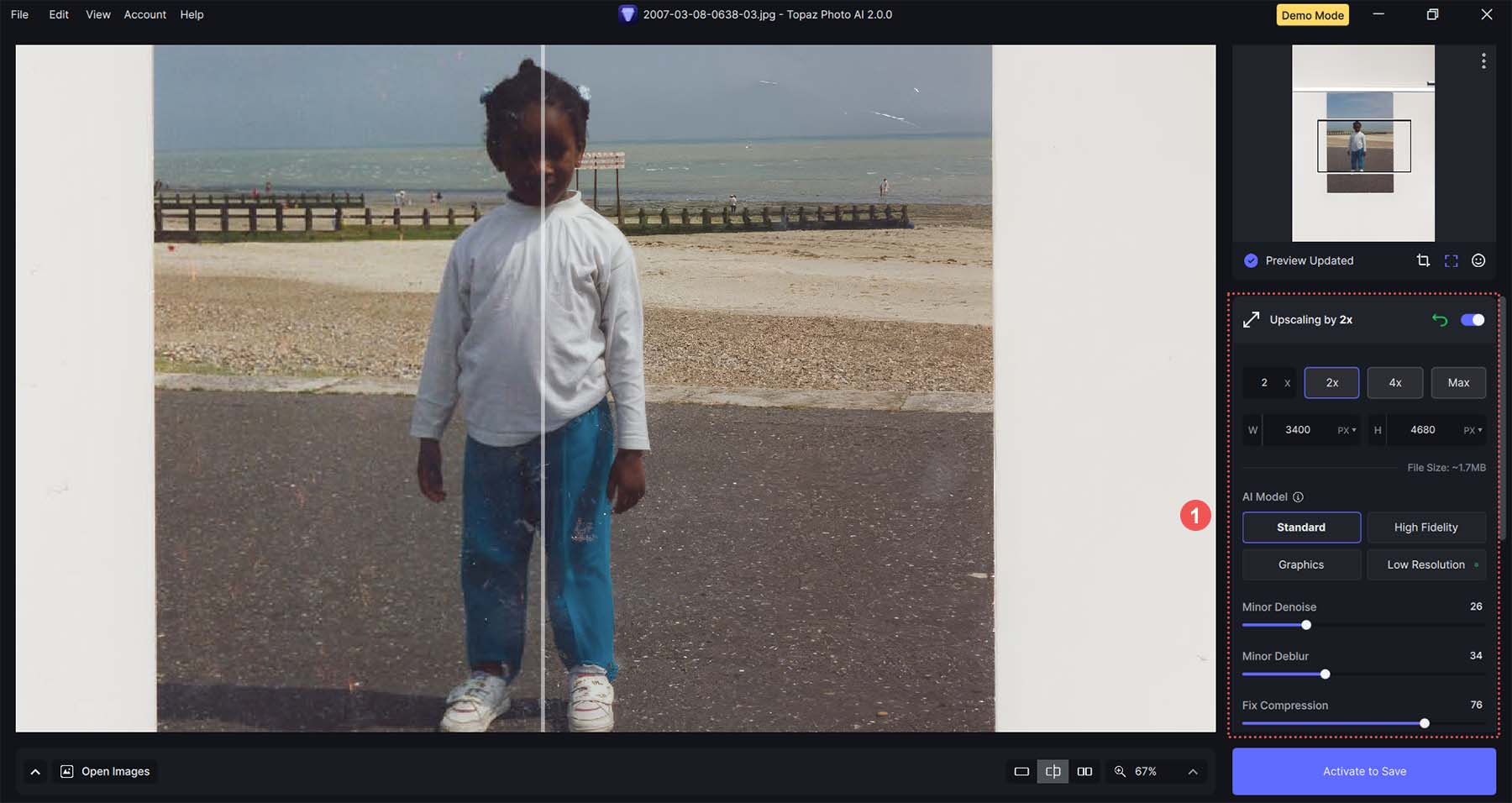
La versión sin editar aparece a la izquierda y nuestras ediciones aparecen a la derecha. Dejaremos esa configuración como está. Observe que Topaz hizo que nuestra imagen fuera más nítida a medida que la agrandó. A continuación, eliminemos parte del ruido de nuestra foto. Haga clic en el interruptor Ruido.
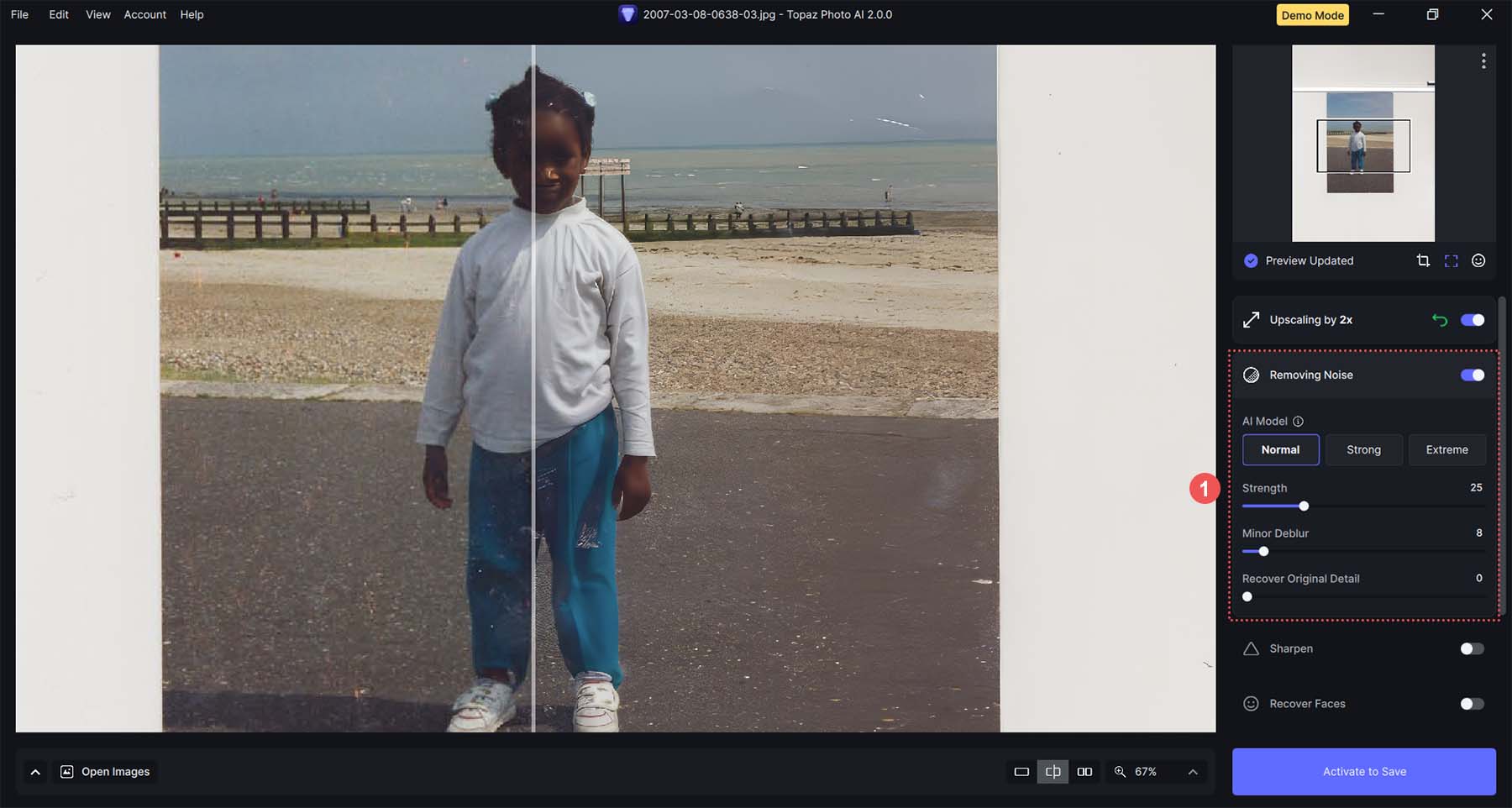
Usemos el modelo de IA normal y mantengamos la fuerza en 25 , con un desenfoque menor establecido en 8 . Cuando comparas el cielo, notarás que la pixelación se ha reducido considerablemente. También notarás que el césped y la cerca están más definidos y verdes. La ropa es más nítida y vibrante con solo unas pocas configuraciones en Topaz AI. Así es como se ve nuestra imagen final con todas nuestras configuraciones en su lugar:

4. Guarde y exporte su imagen
Si utiliza la demostración gratuita, deberá comprar una licencia de Topaz Photo AI para guardar y exportar la imagen nueva y optimizada. Echemos un vistazo a algunas de las opciones de exportación disponibles.
Puede exportar por lotes un grupo de fotos o exportar una sola imagen con Topaz.
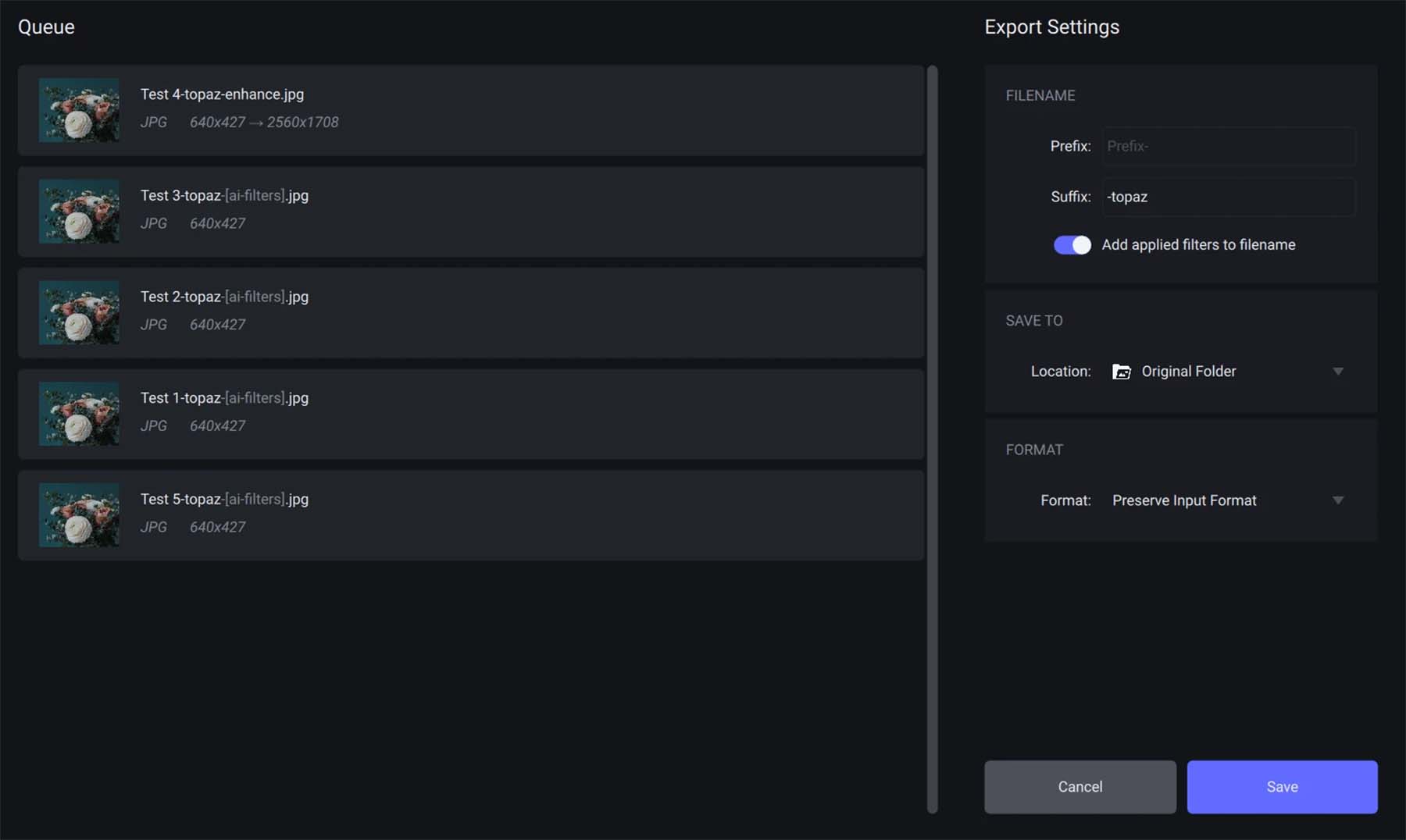
Topaz le permite determinar la ubicación para guardar su imagen y el formato de exportación. Puede exportar sus imágenes en formatos JPG, PNG, TIFF o DNG; este último únicamente se aplica a archivos RAW. Sin embargo, si está utilizando Topaz a través de un programa externo a través de su complemento, la responsabilidad de manejar la exportación de su imagen recae en ese programa respectivo.
Después de exportar y probar Topaz, veamos algunos de los beneficios y áreas de mejora de esta herramienta de edición de imágenes con IA.
Precios de Topaz Photo AI
Topaz Photo AI mantiene una estructura de precios simple. Cada licencia, por $199 , se asigna a un dispositivo. Esto incluye todas las funciones y aplicaciones de calidad de imagen (Denoise AI, Gigapixel AI, Sharpen AI) en una plataforma y un año de actualizaciones ilimitadas. Serás elegible para un descuento si eres un cliente recurrente que previamente compró Gigapixel AI, Sharpen AI o DeNoise AI individualmente.
Aún puedes comprar aplicaciones individuales si lo deseas: Denoise AI por $79, Gigapixel por $99 y Sharpen AI por $79. Cada uno de ellos incluye un año de actualizaciones ilimitadas. Sin embargo, por el valor que obtienes por las tres aplicaciones en Topaz Photo AI, no parece que valga la pena comprar una sola aplicación, especialmente si buscas los mejores resultados.
El proceso de pago es fluido con PayPal, tarjetas de crédito o Google Pay como métodos de pago aceptados, ya sea que esté comprando o renovando una licencia.
Además de su producto de licencia completa, Topaz también ofrece una prueba gratuita de su software Topaz Photo AI. Esto le permite explorar y examinar completamente las características del producto antes de comprarlo. Sin embargo, vale la pena señalar que no podrá exportar su trabajo final hasta que obtenga una clave de licencia.
Pros y contras del uso de Topaz AI
Una de las ventajas de utilizar Topaz es la sencillez de su interfaz. Es sencillo ver dónde se originan sus ajustes, qué efecto ha utilizado y el alcance de su aplicación. La función Piloto automático es una gran herramienta para que la aprecien aquellos que no están familiarizados con la edición de fotografías. Además, Topaz AI le permite exportar su trabajo de innumerables formas, lo que le permite utilizar sus fotos editadas donde mejor le parezca. Además, como su objetivo principal es la edición de fotografías, Topaz AI es una herramienta que se centra en lo que mejor hace. Le brinda todas las funciones que se le ocurren al mejorar fotografías para su vida profesional o personal.
Por el contrario, la limitación de este potenciador de imágenes es también una de sus desventajas; solo maneja la edición de fotografías. Mientras que competidores como Photoshop te permiten crear imágenes, editar fotografías y formar GIF animados, Topaz AI trabaja exclusivamente en la mejora de fotografías. Sin embargo, en comparación con un competidor más cercano como Lightroom, Topaz AI tiene la ventaja de utilizar IA. Al estar impulsado por IA, Topaz elimina gran parte del trabajo manual necesario para trabajar con programas complejos como Lightroom, Capture One y otros en el campo.
Evaluemos los aspectos positivos y negativos de este software. De esa manera, podemos determinar si realmente se encuentra entre los mejores potenciadores de imágenes con IA disponibles.
| Áreas de preocupación | Ventajas | Contras |
|---|---|---|
| Modelos de IA utilizados | Proporciona una serie de modelos de IA que se pueden utilizar según la función en uso. | Elegir diferentes modelos de IA podría generar resultados adversos o confusión para los principiantes |
| Inversión de tiempo | Le permite ahorrar tiempo con funciones de mejora de imágenes impulsadas por IA | La IA puede eliminar los matices que conlleva la edición de fotografías, omitiendo los detalles finos que notan los editores humanos. |
| Resultados | Proporciona resultados de alta calidad para reducción de ruido, mejora de escala y nitidez de imagen. | Dependiendo de los usos de la configuración, corre el riesgo de crear imágenes sobreprocesadas |
| Interfaz de usuario | Una interfaz muy fácil de usar con herramientas efectivas que tanto principiantes como profesionales apreciarán | Podría proporcionar una curva de aprendizaje para aquellos que no están familiarizados con los estudios y software de edición de fotografías de nivel profesional. |
| Características | La ágil lista de funciones que tiene Topaz optimiza las imágenes de manera efectiva y le brinda muchas opciones y configuraciones para editar sus imágenes. | Las funciones se limitan únicamente a la edición de fotografías; No se proporcionan manipulación o creación de fotografías. |
| Apoyo | Proporciona chat en vivo, así como una documentación en línea completa. | La documentación omite ciertas explicaciones clave y ejemplos de funciones como la función Preservar texto. |
| Modelo de precios | Tarifa única, no se incluyen tarifas recurrentes | La prueba gratuita no te permite exportar ediciones |
Conclusión
Topaz Photo AI utiliza fundamentalmente IA para mejorar el ámbito de la edición de fotografías. Aunque es una herramienta concentrada únicamente en la mejora y ampliación de fotografías, constituye una valiosa adición a la gama de herramientas de cada editor de fotografías. Su compatibilidad con otras herramientas de edición de fotografías y creación de imágenes lo hace más beneficioso y ayuda a dar forma a un editor de fotografías completo. Topaz Photo AI es una buena elección para aquellos que estén considerando incorporar una herramienta de mejora de imágenes basada en IA en su estudio.
Si está buscando más potenciadores de fotografías con IA o herramientas impulsadas por IA para su proyecto de fotografía o creación de contenido, consulte nuestra lista de las mejores herramientas para su negocio.
